Este tutorial explica cómo gestionar las diferentes pestañas que aparecen en el menú superior de una tienda virtual desarrollada con Prestashop. Tras este tutorial seremos capaces de añadir y borrar los enlaces que en él aparecen.
Para añadir nuevas opciones en el menú superior debemos acceder al área de administración de la tienda Prestashop e iremos a la opción ‘Modulos->Módulos‘ del menú superior. Con esto iremos a la ventana donde se gestionan los módulos instalados en la tienda.
Una vez ahí, debemos buscar el módulo que queremos configurar. Para ello podemos filtar por ‘Menú horizontal superior‘ o ‘blocktopmenu‘. Una vez encontrado el módulo del menú debemos hacer clic en la opción ‘Configure‘:

Seleccionar páginas creadas para añadirse al menú superior
La siguiente pantalla muestra los enlaces configurados en el menú.En la columna de la derecha aparece el listado de las pestañas que actualmente se están mostrando en el menú superior, y en la de la izquierda las páginas que podríamos añadir en dicho menú.
Para añadir o quitar alguna página del menú debemos seleccionarla y hacer clic en uno de los dos botones que aparece ‘Añadir‘ o ‘Eliminar‘, dejando como hemos dicho en la columna de la derecha las páginas que queremos que aparezcan el menú superior.

En la imagen anterior tendríamos un ejemplo de menú en el que aparecerán 4 páginas como se muestra en la siguiente captura de pantalla:

Crear enlaces personalizados en el menú superior
En esta misma ventana tenemos otra opción de configuración que consiste en añadir enlaces personalizados. Para estos enlaces deberemos introducir una etiqueta, la url del enlace e indicar si queremos que se abran en una ventana nueva o no.

Al darle a ‘Añadir‘ tendremos el nuevo enlace creado. Todos los enlaces que creemos los podemos administrar en la tabla que aparece justo debajo del formulario de creación. Desde esta tabla podremos eliminar o modificar la configuración de cualquiera de los enlaces:

Finalmente para añadir el nuevo enlace deberemos volver al principio del tutorial y seleccionar en la columna de la izquierda el nombre del nuevo enlace creado, en este ejemplo ‘Formulario Contacto‘, y hacer clic en ‘Añadir‘.

Hecho esto el enlace ya aparecerá en la columna de los enlaces mostrados y únicamente habría que hacer clic en el botón ‘Guardar‘ para ver la nueva opción en el menú superior de la tienda.
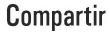











Deja tu comentario